Situatie
Redare filme uhd blu-ray cu MPC-HC+madvr si lav filters pe PC (monitor) sau TV prin hdmi
Daca aveti deja un TV UHD cu HDR si un hdd extern, nu e nevoie sa va mai folositi de tutorialul acesta. Doar bagati discul blu-ray/remux-ul pe hdd si conectati hdd-ul la tv.
Tutorialul e folositor daca aveti de exemplu un TV UHD fara HDR (sunt unele serii putin mai vechi de pe cand nu existau tv-uri cu HDR).TV-urile cu rezolutie uhd care se fabrica acum vin toate si cu HDR.
Pe un TV UHD fara HDR o sa vedeti culorile sterse. Din cauza asta aveti nevoie de mpc-hc, lav filters si madvr. MadVR o sa converteasca culorile HDR (high dynamic range) in SDR (standard dynamic range).
SDR este standard-ul pe care il aveti deja la orice monitor/tv. Nu o sa arate la fel de bine ca HDR-ul, dar daca va faceti setarile corecte la madvr, culorile vor arata decent.
Am testat doar pe windows 10. Nu garantez ca functioneaza si pe celelalte.
Sistemul pe care am testat: OS:Windows 10 pro 64bits (pe alt windows mai vechi mi se pare ca nu puteti vedea hdr-ul, in caz ca aveti monitor/tv cu hdr.)
CPU: i5 3570k (e destul de irelevant pentru ca placa video o vom folosi pentru decoding)
RAM: 8gb 1333mhz
GPU: gtx 1050ti 4gb vram (obligatoriu minim seria 1000 de la nvidia. Am testat pe gtx 1050ti si functioneaza, seriile mai vechi nu au full suport pentru decoding hevc)
Solutie
Pasi de urmat
- Instalati mpc-hc, madvr, lav filters (e de preferat sa le instalati pe toate intr-un singur folder, in felul asta nu o le stergeti din greseala).MPC-HC il instalati ca pe orice al soft.
- Lav filters se instaleaza la fel, doar locatia unde sa fie salvate fisierele din installer, sa fie folderul unde se afla deja instalat mpc-hc.
- La madVR aveti doar fisierele intr-o arhiva, le puneti pe toate in folder-ul MPC-HC si doar apasati dublu click pe install.bat, acum ar trebui sa fie instalat madvr.
- Dupa ce ati descarcat si instalat mpc-hc, madvr, lav filters intrati in MPC-HC -> View -> Options -> External Filters. Add filters si cautati madvr, lav audio decoder, lav splitter, lav video decoder
Dupa ce le-ati pus, setati la fiecare in parte (sunt 3 butoane mai in dreapta: prefer, block si set merit). Voi setati madvr si lav filters pe prefer.
Acum dublu-click pe lav video decoder. La Hardware decoder to use veti seta NVIDIA CUVID. In felul asta decodati hevc cu ajutorul placii video (doar in cazul in care aveti o placa din seria nvidia 1000). Daca nu aveti o placa video din seria nvidia 1000, dar aveti un procesor i5-i7 skylake/kaby lake, puteti seta Intel Quicksync si o sa decodeze cu ajutorul placii video integrate din procesor.
Acum setarile voastre la lav video decoder ar trebui sa arate asa:
Acum trebuie sa setam madvr.
Intram in madvr (din external filters -> madvr -> dublu click pe el -> Edit Settings)
Scaling algorthms -> chroma upscaling -> processing done by custom pixel shader code: Jinc
-> image downscaling -> processing done by custom pixel shader code: Jinc
-> image upscaling -> upscaling: Jinc
rendering -> general settings
Pe aceasta o puteti lasa la final. Dupa ce faceti toate setarile la madvr si va ruleaza perfect, o puteti lasa default. In caz ca nu se misca foarte bine, puteti creste la CPU queue size si GPU queue size. In felul acesta placa video si procesorul vor fi stresate mai tare, dar aveti mai multe sanse sa va ruleze fluent.
Tot de la rendering -> trade quality for performance -> bifati use 10bit chroma buffer instead of 16 si use 10bit bit image buffer instead of 16.
Acum, tot in madvr cautati devices si o sa selectati monitorul sau tv-ul pe care o sa vedeti filmul.
properties -> the display expects the following RGB output levels: PC levels (0-255)
the native display bitdepth is: 10 bit (or higher)
calibration -> selectam this display is already calibrated -> the display is calibrated to the following primaries / gamut: selectam BT.2020
Display modes -> list all display modes madVR may swtich to:
Aici daca aveti TV/monitor UHD puneti 2160p60. Daca e doar 1080p,puneti 1080p60
2160 si 1080 sunt rezolutiile, p sau i inseamna progressive sau interlaced. Iar 60 este rata de refresh. Pentru 10bit aveti nevoie de 60hz.
color & gamma -> desire display gamma / transfer function: pure power curve si la function tot la fel- puneti cat doriti.
HDR ->
In caz ca aveti monitor/tv cu hdr selectati passthrough HDR content to the display.
Daca nu aveti monitor/tv cu hdr selectati convert hdr content to SDR by using pixel shader math
this display’s peak nits -> puteti folosi intre 130 si 400.
Tip solutie
PermanentImpact colateral
In caz ca aveti de gand sa vedeti filmele uhd blu-ray pe televizor folosindu-va de acest tutorial:Folositi macar un cablu hdmi 1.3 / 1.3a, nimic mai vechi. Eu am testat pe unul 1.4a, functioneaza fara probleme.
HDR-ul functioneaza doar pe HDMI 2.0a. Asa ca daca aveti tv cu HDR, trebuie sa folositi neaparat un cablu hdmi 2.0a. Altfel nu o sa va intre tv-ul in HDR.

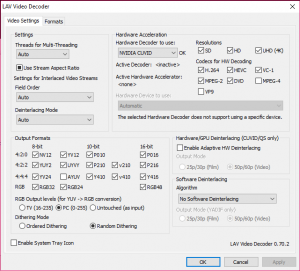
Leave A Comment?